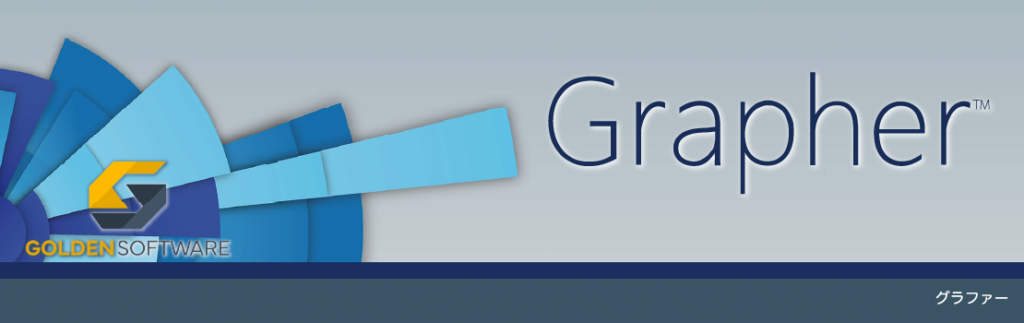
専門分野に特化した 2D & 3D グラフ作成ツール
- Surfer ユーザーのための Grapher 活用法
Grapher を使えば、環境、水化学、資源・エネルギー分野のユーザー様の作業環境に様々なメリットがあります。
複雑なデータを簡単に視覚化
複雑なデータセットを理解することは難しいことです。Grapher はこの課題に真正面から取り組み、魅力的なグラフィカル表現を作成するための直感的なプラットフォームを提供します。Grapher があれば、複雑なデータセットを単純化し、アクセスしやすく理解しやすくすることができます。
Grapherは、業界プレゼンテーション用のプロットを作成する場合でも、クライアントの廃炉プロジェクトの四半期報告書を更新する場合でも、経時的な環境影響を分析する場合でも、複雑な情報を明確に伝えるだけでなく、正確かつエレガントに伝えることができます。
専門知識を、最高の状態で視覚化します。
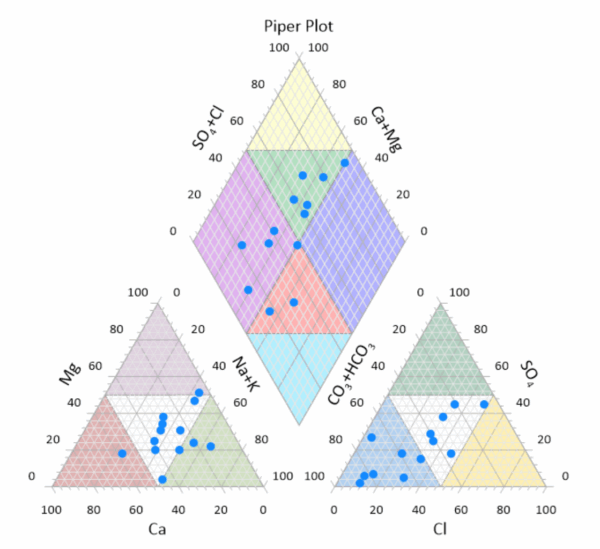
ダイナミックビジュアライゼーション
生データを 80 種類以上の多彩なグラフに簡単に変換できます。基本的な折れ線グラフや棒グラフから、複雑な 3D ベクトルや統計プロットまで、Grapher は想像できるあらゆる形でデータを視覚化する柔軟性を提供します。
完全な互換性
複数のソースからのデータをシームレスに可視化し、分析します。ACCDB、DBF、XLSX などのファイル形式をインポートし、PDF、TIF、PNG などの一般的な形式にエクスポートできます。
インパクトのあるプレゼンテーション
データを伝えるだけでなく、ストーリーを伝えるビジュアルを作成しましょう。Grapherの豊富なカスタマイズ機能を活用して、読者を魅了し、重要なインサイトを強調するグラフを作成しましょう。
統合解析ツール
データに潜む傾向や機会を発見し、情報に基づいた意思決定を行います。カスタムまたは事前定義されたフィットカーブ、エラーバー、統計計算を生データに適用し、徹底的な理解を促進します。
結果をすべての視聴者に明確に伝える
あなたの専門知識は非常に貴重ですが、真のテストは結果を伝えることです。Grapher は、データと意思決定者の間のギャップを埋め、技術者と非技術者の両方の聴衆の共感を呼ぶ方法で調査結果を提示できるようにします。
生データから魅力的なビジュアルへ、Grapher でデータに命を吹き込みます。
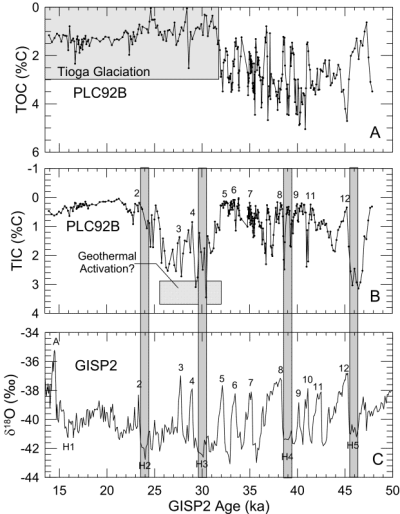
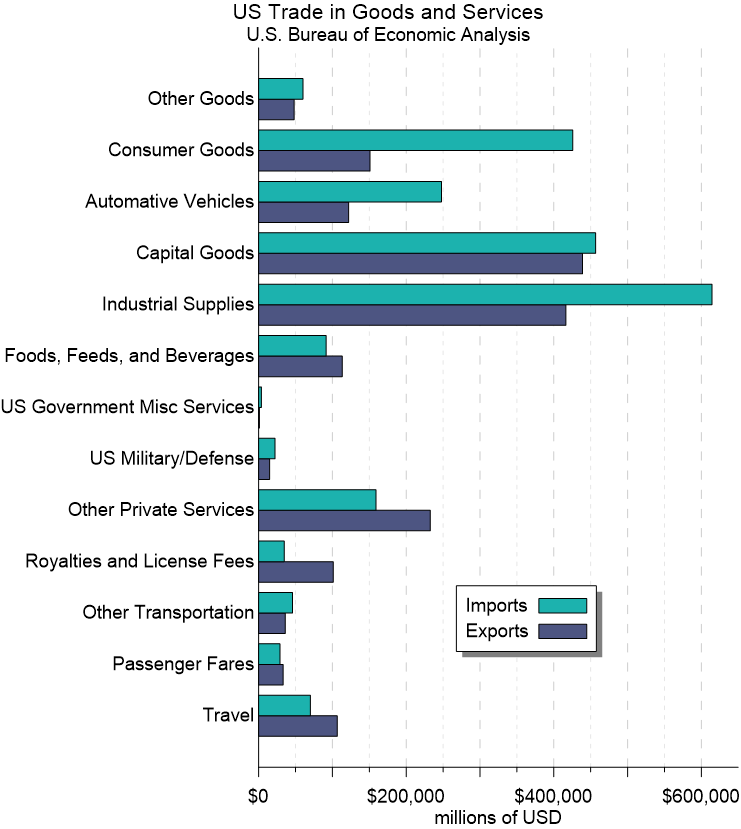
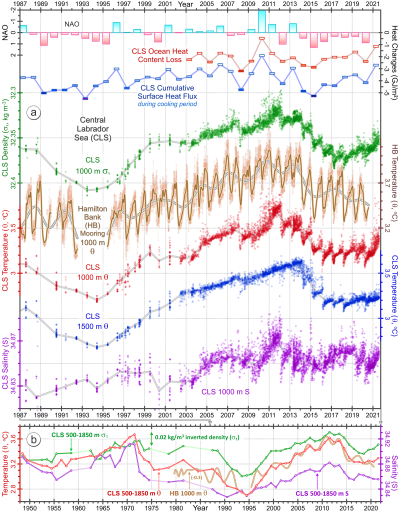
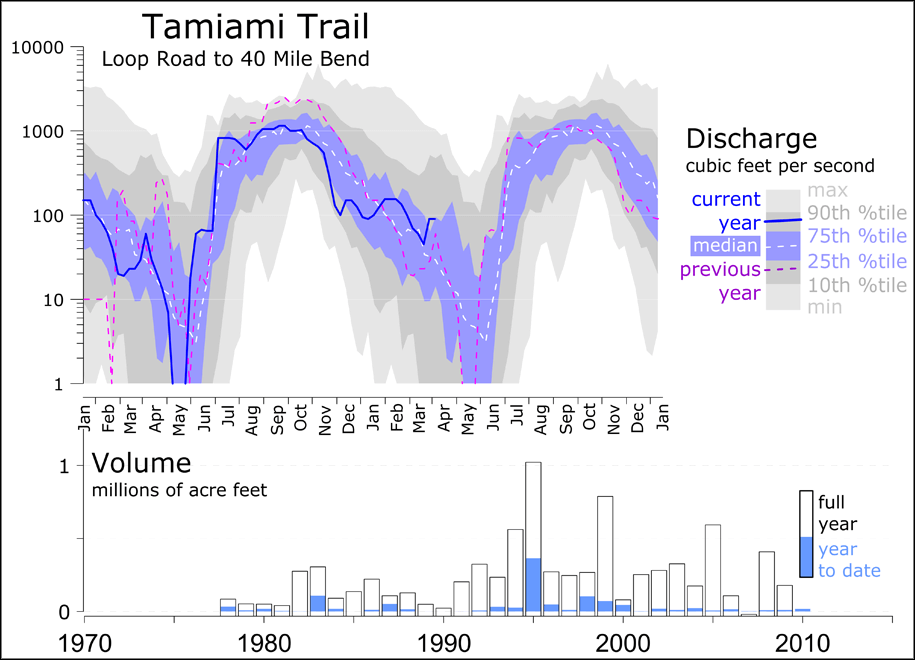
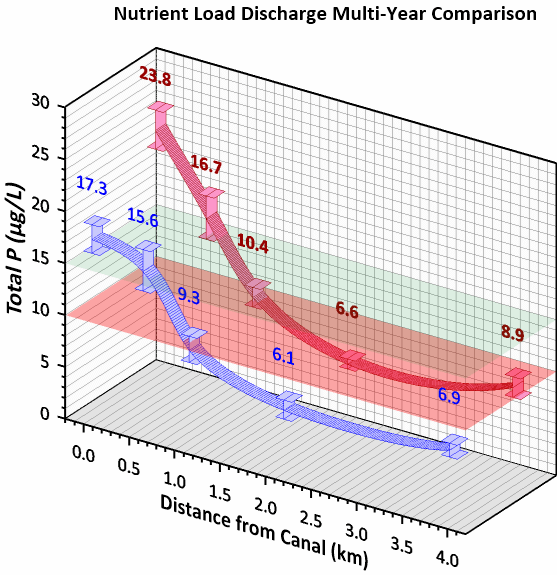
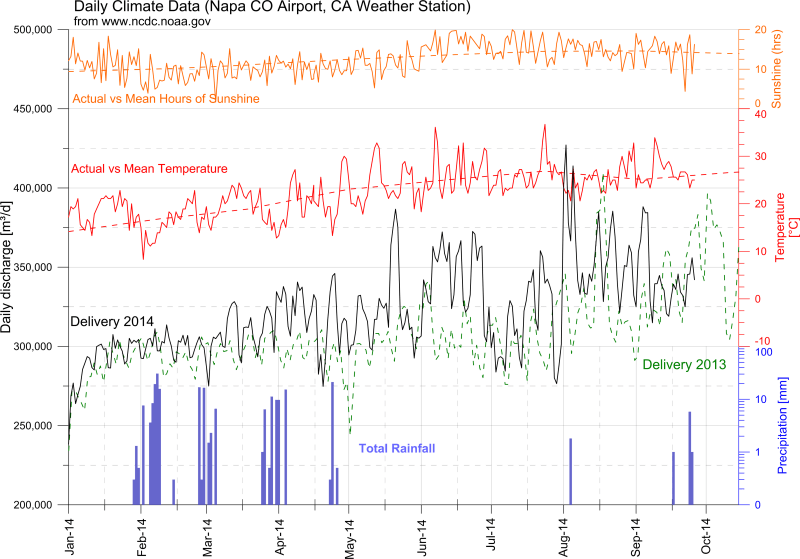
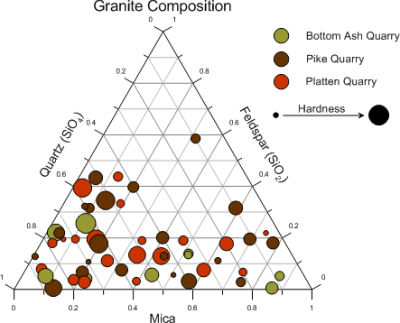
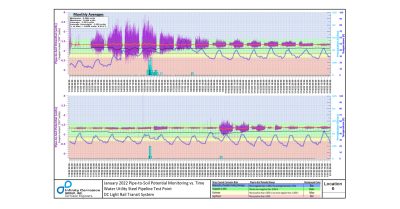
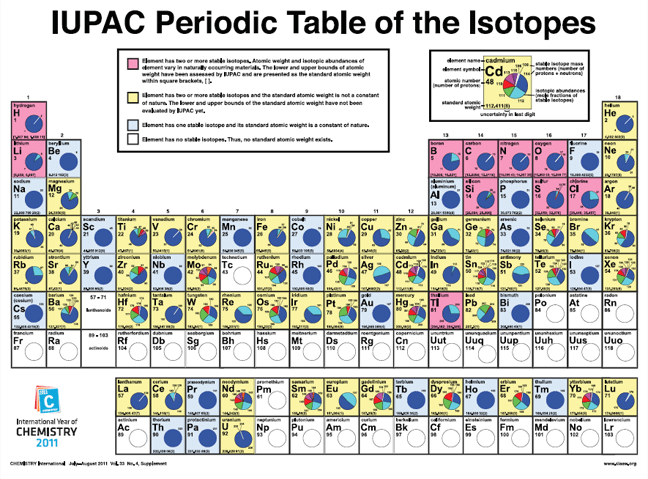
圧倒的なスピードで意味のあるグラフを作成
今日のペースの速い環境では、効率が重要です。Grapher は、データ可視化プロセスを加速し、データセットをインサイトに満ちたグラフに迅速に変換します。迅速なビジュアライゼーションを活用することで、品質を犠牲にすることなく納期に間に合わせることができます。
面倒なワークフローを自動化し、インパクトを最大化
データビジュアライゼーションには、熟練したプロフェッショナルでも頭を悩ませるような面倒なプロセスが含まれることがよくあります。Grapher は、データビジュアライゼーションの手間のかかる部分を合理化する最先端のツールを提供し、より複雑で創造的、かつインパクトのある取り組みに集中できるようにします。
よりスマートで効率的なデータ可視化のアプローチを採用しましょう。
合理化されたワークフロー
生データをわずか数クリックで魅力的なビジュアルに変換します。Grapher のユーザーインターフェイスを簡単にナビゲートし、繰り返し使用するためのテンプレートを生成し、ユーザーインターフェイスやデフォルト設定をカスタマイズして、最大の効率を得ることができます。
自動化
ヒューマンエラーや時間のかかるクリックを排除します。内蔵のスクリプトレコーダーを使用するか、独自のスクリプトを作成して反復作業を自動化し、貴重な時間をよりインパクトのある作業に集中するために解放します。
グラフウィザード
グラフウィザードを使用すると、ガイドに従ってプロットを作成でき、プロセスのあらゆる段階でベストプラクティスを確実に順守できます。最終的なプロットが正確かつ明快であることを保証します。
グラフギャラリー
お持ちのデータに最も適したプロットタイプを決定したり、データの新しい表現方法を探索したりすることができます。グラフギャラリーのビジュアルカタログには、Grapher で使用可能なすべてのプロットタイプが表示されます。
機能一覧
グラフオプション
高品質なグラフ作成ツールを使って、データを最大限に活用することができます。Grapher には地質学や水文学から環境研究や建設業まで、さまざまな業種に適した 80 種以上の 2D/3D グラフオプションが装備されています。
折れ線 / 散布図プロット
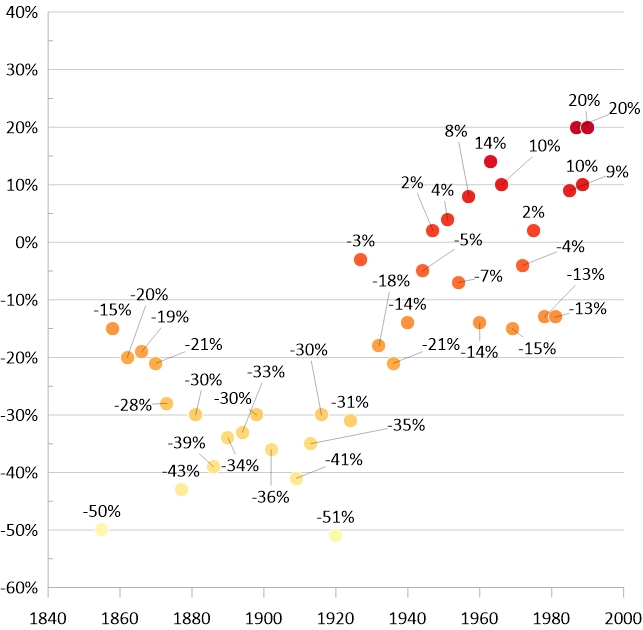
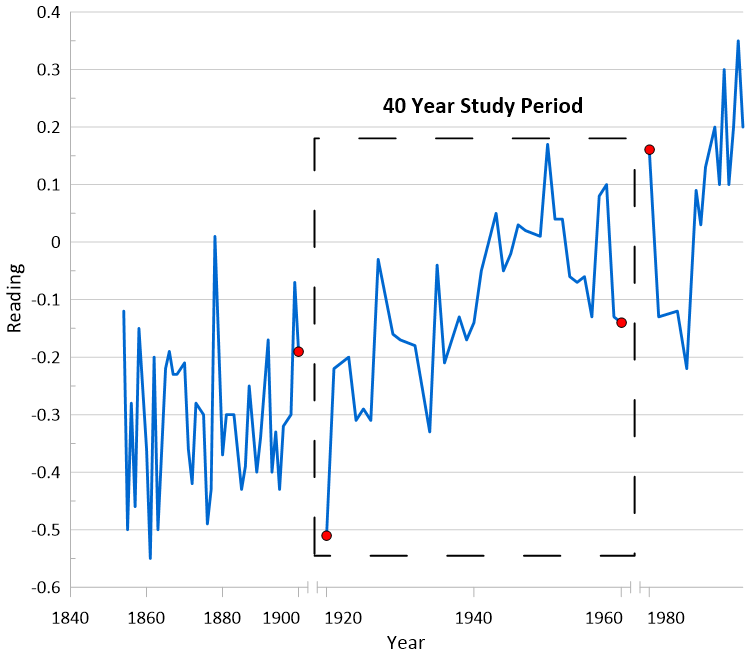
- Line (折れ線)
- Scatter (散布図)
- Line/Scatter (折れ線/散布図)
- Step (ステップ)
- Bubble (バブル)
- Class Scatter (分類散布図)
- 3D Ribbon (3D リボン)
- 3D Wall (3Dウォール)
- 3D Step (3D ステップ)
- XYZ Line/Scatter (XYZ 折れ線/散布図)
- XYZ Bubble (XYZ バブル)
- XYZ Class Scatter (XYZ 分類散布図)
縦棒 / 横棒グラフ
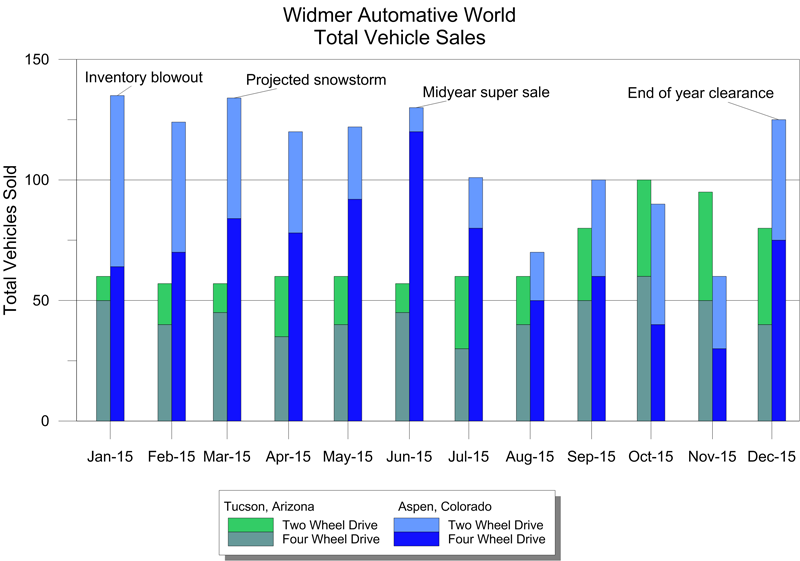
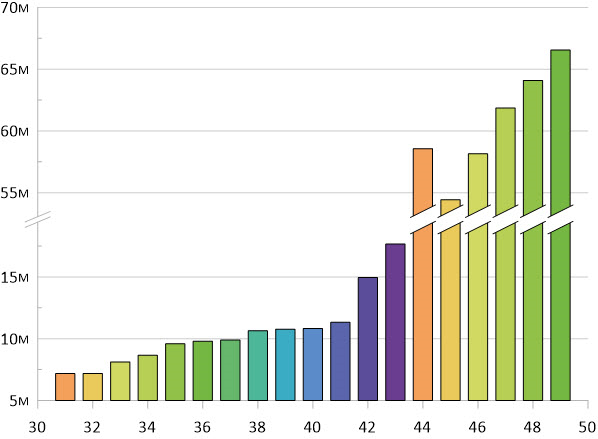
- Bar (棒)
- Floating Bar (浮動棒)
- Category Bar (カテゴリー棒)
- 3D Bar (3D 棒)
- 3D Floating Bar (3D 浮動棒)
- XYZ Bar (XYZ 棒)
- XYZ Floating Bar (XYZ 浮動棒)
ヒストグラム
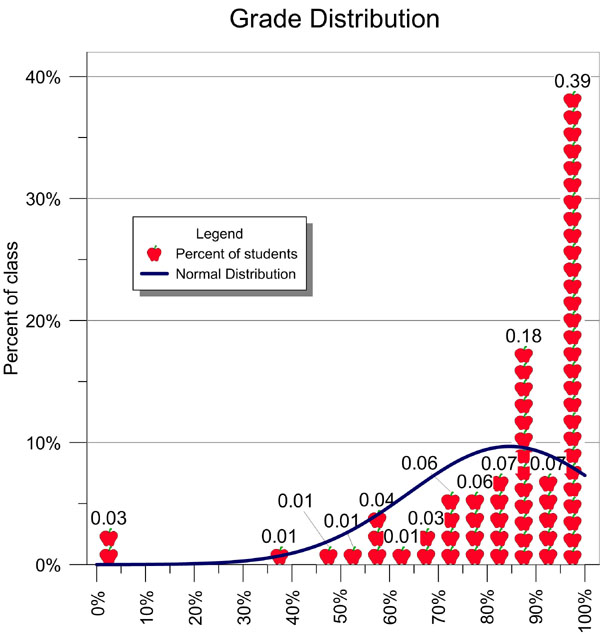
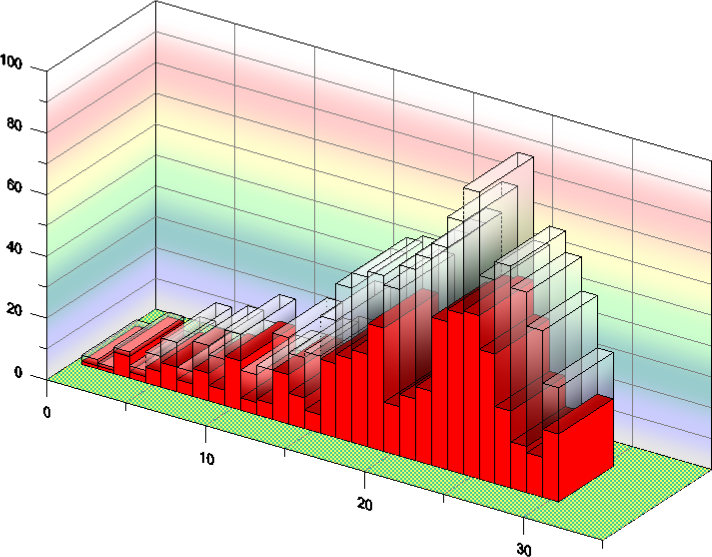
- Histogram (ヒストグラム 縦/横)
- 3D Histogram (3D ヒストグラム 縦/横)
円グラフ
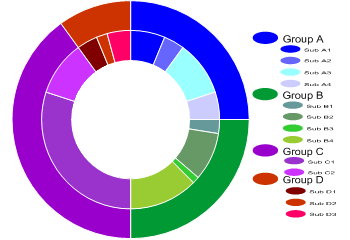
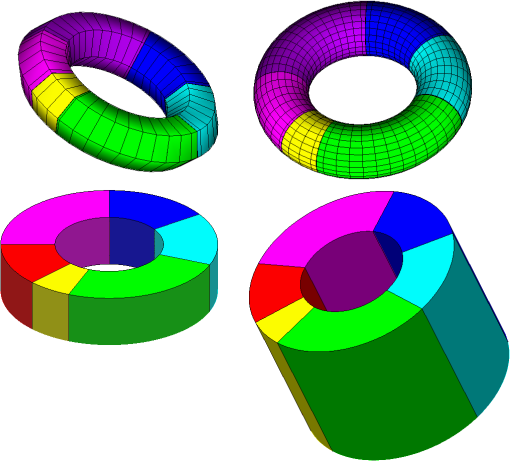
- Pie (円)
- 3D Pie (3D 円)
- Doughnut (ドーナツ)
- 3D Doughnut (3D ドーナツ)
箱ひげ図
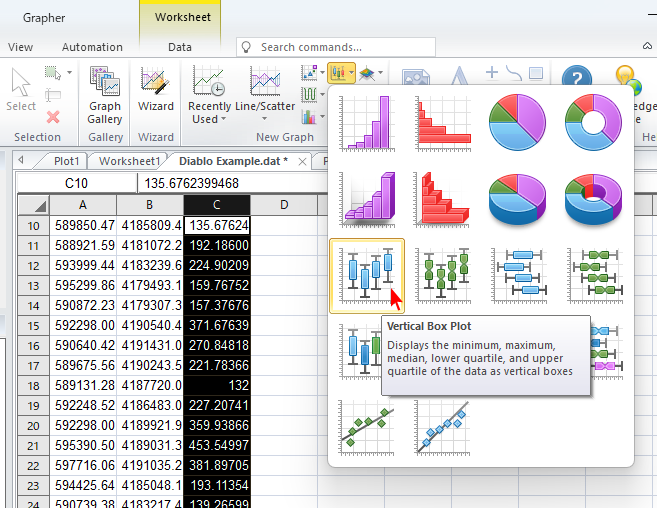
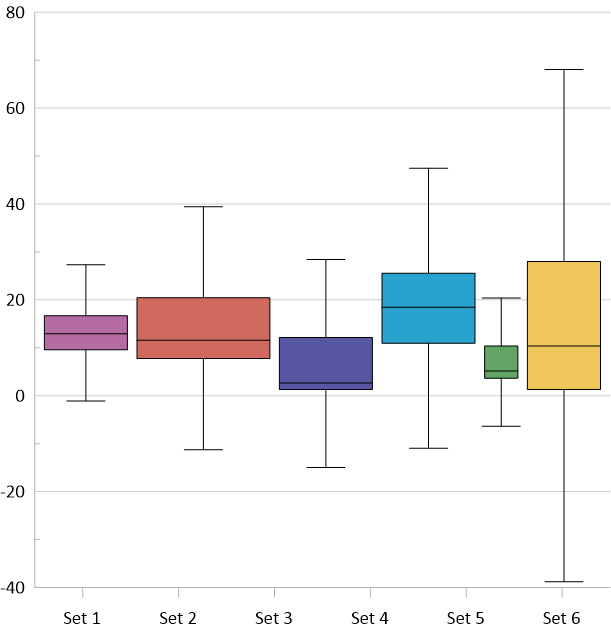
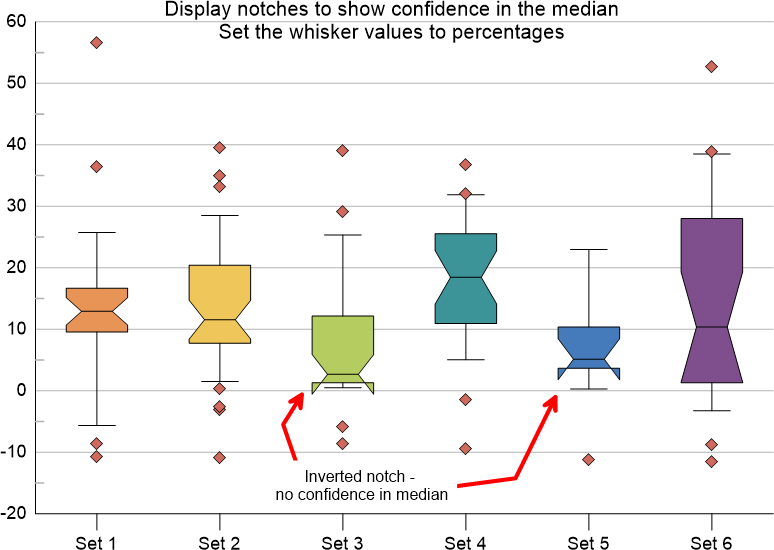
- Vertical Box (縦方向の箱ひげ図)
- Horizontal Box (横方向の箱ひげ図)
- 3D Box (3D 箱ひげ図)
- Notched Box (ノッチ付きの箱ひげ図)
ベクトルプロット
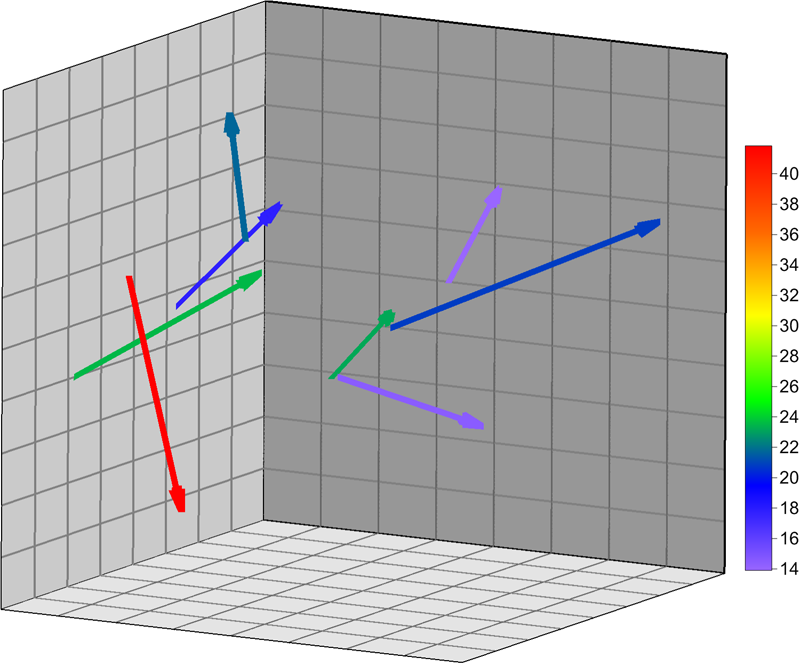
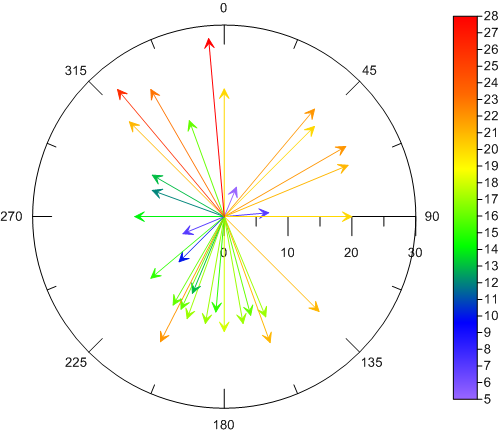
- 1-Point Vector (1 点ベクトル)
- 2-Point Vector (2 点ベクトル)
- XYZ 2-Point Vector (XYZ 2 点ベクトル)
- XYZ-dx,dy,dz Vector (XYZ-dx,dy,dz ベクトル)
Q-Q プロット
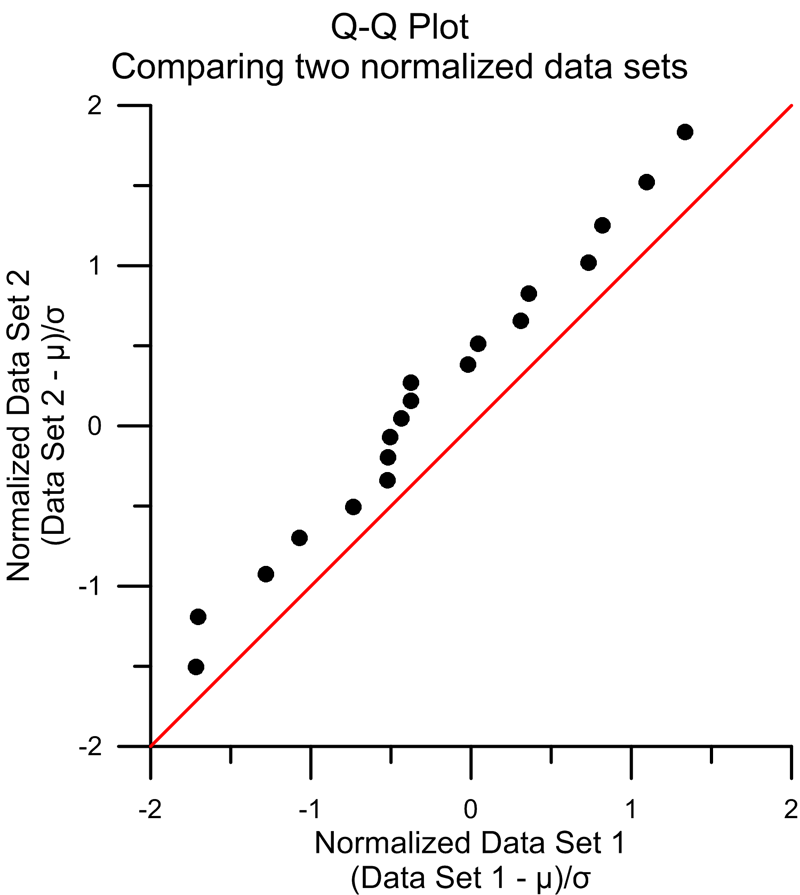
- Q-Q
- Normal Q-Q (正規 Q-Q)
3 成分プロット
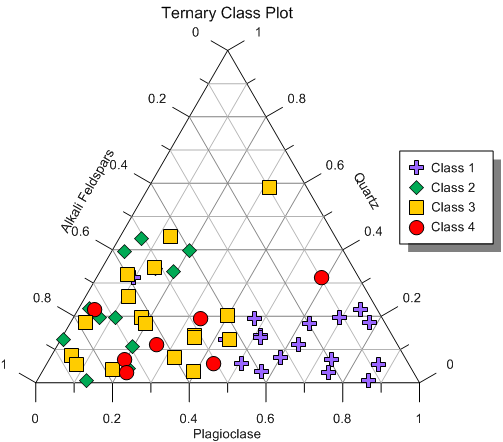
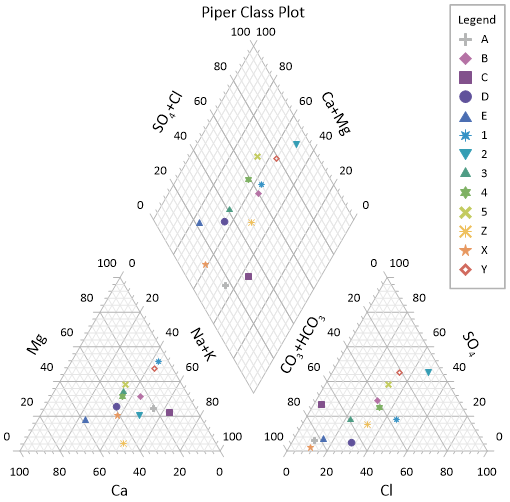
- Ternary Scatter (3 成分 散布図)
- Ternary Line/Scatter (3 成分 折れ線/散布図)
- Ternary Line (3 成分 折れ線)
- Ternary Class Scatter (3 成分 分類散布図)
- Ternary Bubble (3 成分 バブル)
- Piper (パイパー)
- Piper Class Scatter (パイパー 分類散布図)
- Durov (ドゥーロフ)
関数プロット
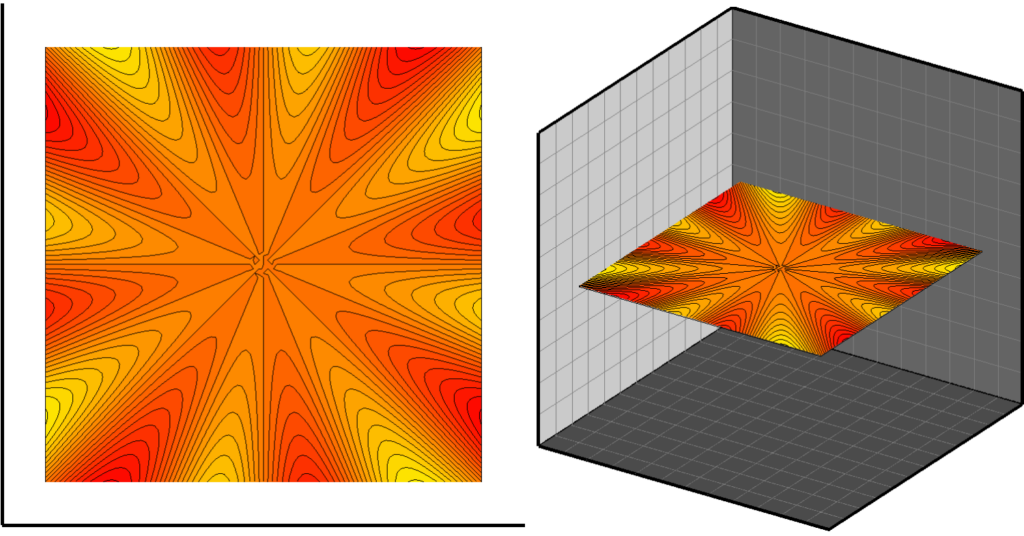
- Y=F(X) Function
- X=F(Y) Function
- Parametric Function
- 3D Y=F(X) Function
- 3D X=F(Y) Function
- 3D Parametric Function
地化学プロット
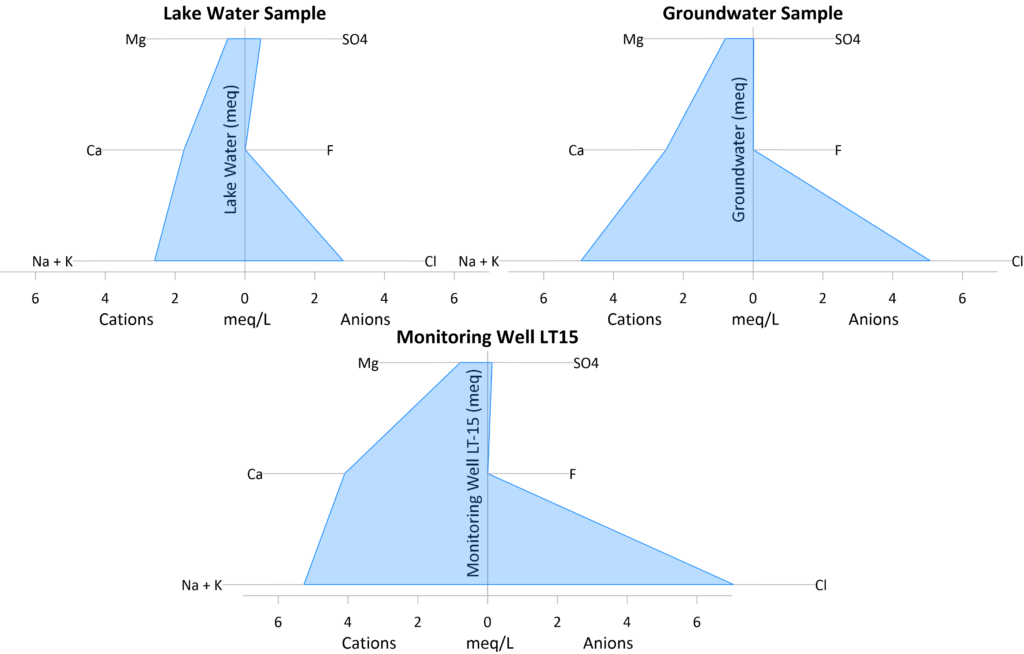
- Piper (パイパー)
- Piper Class Scatter (パイパー 分類散布図)
- Durov (ドゥーロフ)
- Durov Class (ドゥーロフ 分類)
- Stiff (シュティフダイアグラム)
極座標プロット
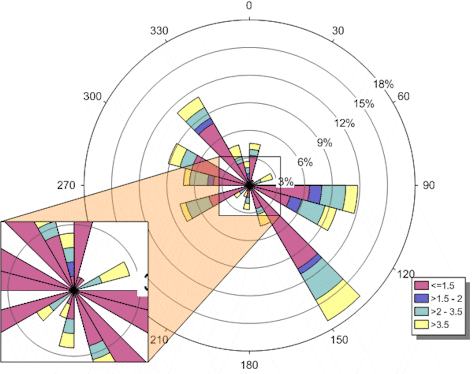
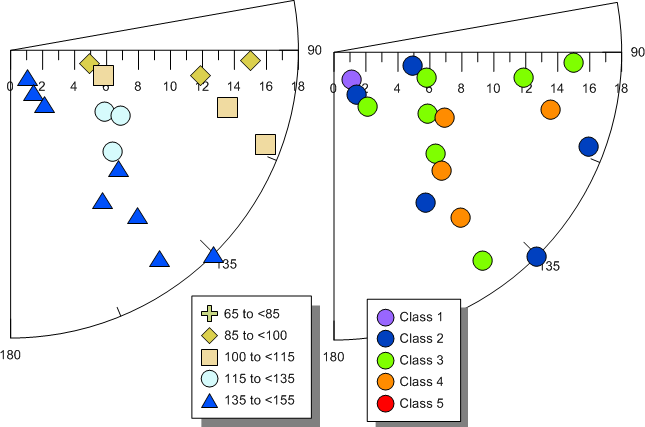
- Polar Line (極座標の折れ線)
- Polar Scatter (極座標の散布図)
- Polar Line/Scatter (極座標の折れ線/散布図)
- Polar Class Scatter (極座標の分類散布図)
- Point Polar Vector (極座標のベクトル)
- Point Function (関数)
- Polar Bar (極座標の棒)
- Polar Rose (極座標のローズチャート)
- Polar Wind (極座標のウィンドチャート)
- Radar (レーダー)
等高線図とサーフェスマップ
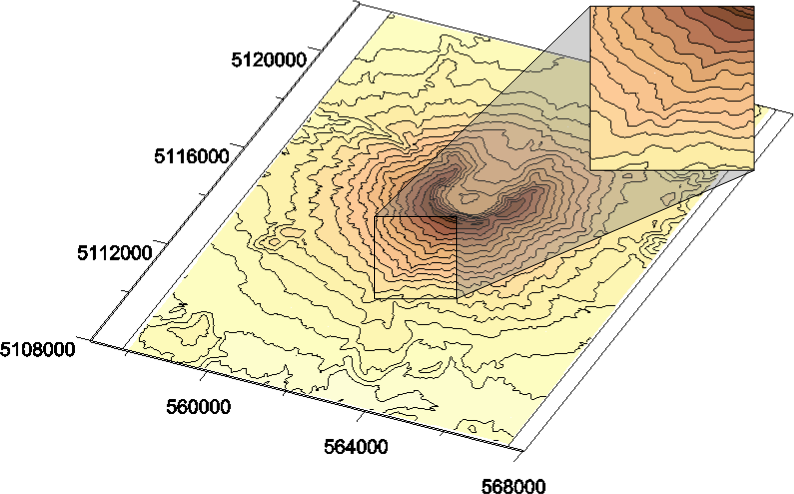
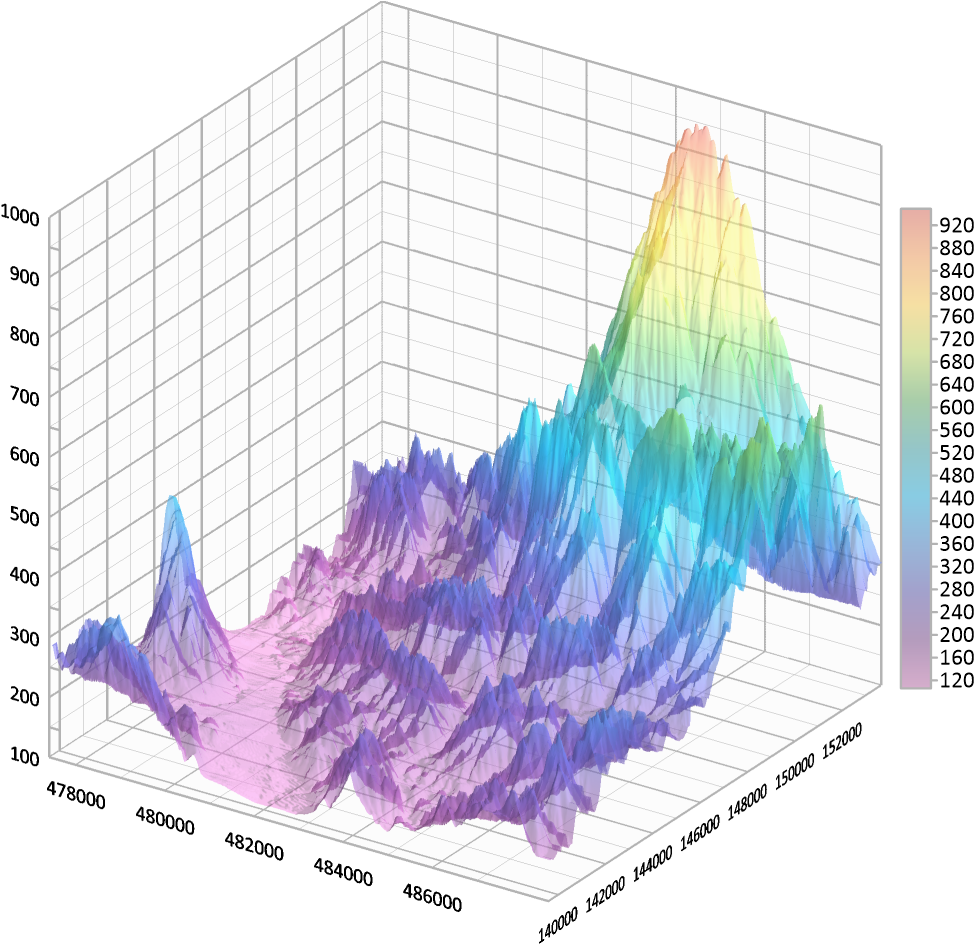
- Contour Data (等高線データ)
- Contour Grid (等高線グリッド)
- Contour Function (等高線関数)
- Surface Data (サーフェスデータ)
- Surface Grid (サーフェスグリッド)
- Surface Function (サーフェス関数)
カスタマイズオプション
プロットのあらゆる面を細部に至るまでコントロールできます。豊富なカスタマイズオプションにより、データの複雑な背景をわかりやすく伝えることができます。
- 凡例、タイトル、軸の追加
- 拡大図または拡大鏡を挿入
- すべての軸パラメータを編集
- 複数軸を追加
- 軸スケールを、線形、対数、自然対数、確率に設定
- 複数のグラフを結合
- フィットカーブ、エラーバー、統計レポートを追加
- プロットにインプット・アウトプットするデータを自在にフィルタリング
- 日付/時刻のフォーマット
- グラフの構成要素を正確な位置に配置
- カスタムラインスタイル、色、記号、塗りつぶしの定義と編集
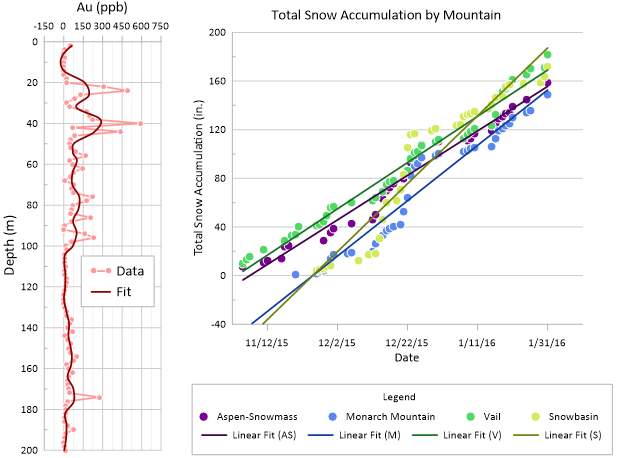
統計ツール
データには貴重な情報が隠れているかもしれません。 Grapher の分析チャート・ツール・統計機能を活用して、傾向を把握し、新しい洞察を見つけ、機会を見つけることができます。
あらかじめ定義された分析ツールに加えて、カスタム関数を実行し、カスタムフィットカーブ、エラーバー、信頼区間を追加することができます。
統計計算
- First input row (最初の入力行)
- Last input row (最後の入力行)
- Number of values (値の数)
- Number of missing values (欠損値)
- Sum (合計)
- Minimum (最小値)
- Maximum (最大値)
- Range (範囲)
- Mean (平均)
- Median (中央値)
- Mode (最頻値)
- First quartile (第 1 四分位数)
- Third quartile (第 3 四分位数)
- Standard error of the mean (標準誤差)
- 95% confidence interval for the mean (平均値の 95% 信頼区間)
- 99% confidence interval for the mean (平均値の 99% 信頼区間)
- Variance (分散)
- Average deviation (平均偏差)
- Standard deviation (標準偏差)
- Coefficient of variation (変動係数)
- Coefficient of skewness (歪度係数)
- Coefficient of kurtosis (尖度係数)
- Komogorov-Smirnov goodness of fit (コモゴロフ・スミルノフの適合度)
- Critical Value of K-S statistic at 90, 95, 99 % significance level (有意水準 90, 95, 99 % における K-S 統計量の臨界値)
あらかじめ定義されたフィットカーブ
- Linear (線形)
- Log (対数)
- Exponential (指数)
- Power (累乗)
- Spline Smoothing (スプラインスムージング)
- Polynomial (多項式)
- Orthogonal Polynomial (直交多項式)
- Through Origin (原点を通る)
- Running Average (移動平均)
- Weighted Average (加重平均)
- LOESS (LOWESS) (局所回帰)
- RMA (Reduced Major Axis) (縮小長軸回帰)
- Normal Distribution (Gaussian) (正規分布 (ガウス分布))
- Lognormal Distribution (対数正規分布)
- Exponential Distribution (指数分布)
- Power Distribution (べき分布)
- Inverse Gaussian Distribution (逆ガウス分布)
繰り返し作業を自動化
繰り返し作業を自動化するスクリプトを作成して、Grapher の UI から直接実行できます。C++、Python、Perl などのプログラミング言語から Grapher を呼び出すことができます。Grapher には、Visual Basic 互換のビルトインスクリプトツールである Scripter も同梱されており、スクリプトレコーダーと一緒に実行することで、Grapher で実行されたアクションを自動的にスクリプトに変換することができます。
- 1 つのフォルダにあるすべてのプロジェクトのすべてのグラフのデータファイルパスを変更
- フォントやカラースキームなどのデザインプロパティの一括更新
- 以前に保存したテンプレートに基づき、新規または更新されたデータでグラフを作成
- さまざまなプロットに一度にフィルタを適用
- 相対軸スケールの追加
- オブジェクト名の変更
- お気に入りのワークフローをスクリプトとして保存し、後でスクリプトレコーダーで使用可能
データを共有
Grapher は複数のソースからデータをシームレスに可視化し解析します。ACCDB、DBF、XLSX など多数のファイルフォーマットを読み込みます。あらゆる一般的な出力フォーマットにも対応しています。Grapher であらゆるデータを簡単に管理できます。
複数の業種の複数のソースからのデータをシームレスに視覚化し、分析します。多数のファイル形式を読み込み、一般的なエクスポート形式をすべてサポートしています。同僚、利害関係者、顧客と、好みの表示形式ですばやく作業を共有できます。
- XLSX、CSV、DBF、TXT、DAT などの汎用データインポートオプション
- 業界標準の PNG、TIFF、JPG、PDF、PNG、または SVG へのエクスポート
- ツールを使ってプレゼンテーションにグラフを簡単に挿入
- ギャラリーとプレビュー機能でデータと最終出力をプレビュー
Grafer がサポートするファイルフォーマット一覧はこちら:Grapher Supported File Formats
動作環境
- Windows 10、11 以降
- 64 ビット オペレーティングシステム
- 1024 × 768 以上のモニター解像度、16 ビット以上の色深度
- ハードディスク空き容量 1 GB 以上
(500 GB 以上のハードドライブで、空き容量が 25% 以上を推奨) - RAM 2 GB 以上 (16 GB 以上を推奨)
- .NET Framework 4.8
※製品は英語アプリケーション・英語オンラインマニュアル (+ 日本語簡易 PDF マニュアル) です
ライセンス
シングルユーザーライセンス
ライセンス使用権は登録ユーザー 1 名のみです。複数名で使用することはできません。
ライセンスごとにプロダクトキーが発行されます。1 つのプロダクトキーで 2 台のコンピュータまでインストールできます。一度に使用できる台数は 1 台です。
同時使用 (ネットワーク) ライセンス
1 台のライセンスサーバーで複数台のクライアントマシンを管理します。
ライセンス保有者の LAN 内にある、動作環境を満たす全てのコンピュータにクライアントプログラムをインストール可能です。 同時に起動できる数は購入されたシート数までとなります(ライセンスサーバーによって制御されます)。
一部メンバーがモバイルノートで使用する場合には、期限付きで LAN と切り離してのオフライン利用も可能です。
トライアル
デモ版お申込み
- デモ版の有効期間は 14 日間です。
- 製品版と同じ機能をご利用いただけます。
製品価格
| 年間ライセンス | 税込価格 | |
|---|---|---|
| Grapher 年間 シングルユーザー | ¥ 45,320 | |
| Grapher 年間 シングルユーザー 教育用 | ¥ 8,360 | |
| 無期限ライセンス | 税込価格 | |
| Grapher 26 シングルユーザー | ¥ 112,200 | |
| Grapher 26 シングルユーザー 教育用 | ¥ 58,300 | |
| ● 製品はダウンロードによるご提供となります。 ● ヒューリンクス製『Grapher クイックスタートガイド日本語版 (PDF)』が付属します。 ● 同時使用ネットワークライセンスは 2-seat ~となります。価格はお問い合わせください。 | ||
ライセンス
Grapher には、シングルユーザーライセンスと同時使用 (ネットワーク) ライセンスがあります。 各ライセンスの使用権等については、Grapher ライセンス をご覧ください。
- 教育用
学位授与機関、および、そこに所属し教育・研究目的でご購入される方が対象となります。
ライセンスは個人ではなく、購入した教育機関に帰属します。ご使用者の所属先が変わった場合、新しい所属先に持っていくことはできません。
ご購入の際には「Golden Software ユーザー情報確認書 (Golden Software Educational License Agreement)」( PDF / Excel ) への署名と、ご所属の教育機関の押印が必要です。
メンテナンス
年間ライセンスおよび無期限ライセンスのメンテナンスの有効期間中、最新バージョンのアップデートとアップグレードが提供されます。
無期限ライセンスの新規購入価格には 1 年間のメンテナンスが含まれます。メンテナンスの更新は任意です。 メンテナンスが切れてから 3 年未満であれば、切れた日に遡って費用をお支払いいただくことで再加入できます。 メンテナンスが切れてから 3 年以上経過している場合やメンテナンスの付いていないバージョン (シリアルナンバー WG-xxxxxx-xxxx) をお持ちの場合、最新バージョンの入手は新規購入となります。
お見積り・ご購入
- 製品補足情報欄に、ご希望のライセンスタイプ (シングルユーザー / 同時使用) と期間 (年間 / 無期限) をご記入ください。同時使用ライセンスの場合は、ご希望の seat 数 (2-seat~)もお知らせください。
サポート
Grapher サポート情報
- ライセンスに関するサポート情報
MyAccount ポータル、同時使用ライセンスサーバのセットアップ等(お問い合わせください) - Grapher Supported File Formats
Grafer がサポートするファイルフォーマット一覧 - Grapher に関するテクニカルサポート情報
- Surfer ユーザーのための Grapher 活用法
Grapher を使えば、環境、水化学、資源・エネルギー分野のユーザー様の作業環境に様々なメリットがあります。
- Surfer ユーザーのための Grapher 活用法
Sentinel RMS License Manager 10.2 のアップデートについて
Golden Software 製品のネットワークライセンスのライセンスサーバーで使用する Sentinel RMS License Manager の最新バージョン 10.2.0 がリリースされました。クライアントユーザーが作業を中断なくおこなうために、できるだけ早く更新することをお勧めします。
- クライアントユーザーが Surfer や Grapher のベータ版 (Surfer 29 beta, Grapher 24 beta) を使用されている場合、今後のベータ版リリースとの互換性を維持するために、数週間以内に License Manager バージョン 9.7.2 から 10.2.0 へのアップデートを完了させてください。
- クライアントユーザーが現行バージョンの Surfer (28) または Grapher (24) を使用されている場合、2025 年 9 月までに License Manager の更新を完了させてください。
更新プロセスは迅速かつシームレスです。インストールは約3分で完了します。その間、クライアントユーザーは切断する必要なく、ワークフローにも影響しません。
- 次のいずれかからインストーラー (.exe または .msi) をダウンロードします。
● Golden Software Support Page
● Golden Software My Account (My Products > [製品名] > Downloads タブ) - ダウンロードした .zip ファイルから setup.exe プログラムを実行します。
